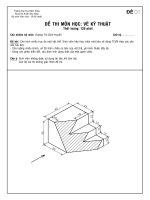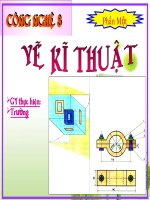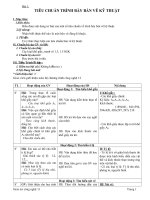Ve ki thuat
Bạn đang xem bản rút gọn của tài liệu. Xem và tải ngay bản đầy đủ của tài liệu tại đây (1.37 MB, 112 trang )
TRƯỜNG THCS YÊN NHÂN
ỨNG DỤNG CNTT VÀO DẠY HOẠT ĐỘNG
NGOÀI GIỜ VÀ TỔ CHỨC TRÒ CHƠI
Ứng dụng CNTT vào dạy hoạt động ngoài
giờ và tổ chức trò chơi
A. Lý do lựa chọn
1. Năm học 2008- 2009 là năm học với chủ đề
“Xây dựng trường học thân thiện, học sinh
tích cực” với các nội dung sau
-
Xây dựng trường lớp xanh, sạch, đẹp, an
toàn
-
Dạy và học có hiệu quả phù hợp với đặc
điểm lứa tuổi của học sinh ở mỗi địa phương,
giúp các em tự tin trong học tập
-
Rèn luyện kĩ năng sống cho học sinh
- Tổ chức các hoạt động tập thể vui tươi, lành
mạnh
- Học sinh tham gia tìm hiểu chăm sóc và phát
huy giá trị các di tích lịch sử, văn hoá cách
mạng ở địa phương
2. Xuất phát từ thực tế các sân chơi trí tuệ
như:Rung chuông vàng, đường lên đỉnh
Olympia, Ai là triệu phú, âm vang xứ thanh
…. Luôn giành được sự quan tâm của nhiều
người đặc biệt là học sinh, sinh viên.
Vì vậy tôi thực hiện chuyên đề này với mục đích
•
Tạo cho học sinh có một sân chơi trí tuệ
để giao lưu, học hỏi và hiểu biết lẫn nhau
•
Tạo cho học sinh có cảm giác thân thiện,
yêu trường, yêu bạn
•
Giúp học sinh tự giác, có ý thức vươn lên
trong học tập
•
Giúp học sinh phát triển một cách toàn
diện về mọi mặt
B. Giới thiệu cách tạo một số trò
chơi
I Giới thiệu một số trò chơi
•
1 Trò chơi ô chữ
•
2. Trò chơi bảng câu hỏi
•
3. Trò chơi chiếc nón kì diệu
•
4. Trò chơi câu hỏi trắc nghiệm
•
5. Trò chơi câu hỏi điền khuyết
•
Trò chơi ô chữ dạng 1
Người chơi lật mở các từ hàng ngang để tìm
từ hàng dọc
2. Trò chơi ô chữ dạng 2
Người chơi lần lượt lật mở các từ hàng
ngang trên các hàng ngang sẽ có các từ
ghép chúng lại để tìm từ khoá
3. Trò chơi ô chữ dạng 3
: Người chơi lần lượt lật mở các từ hàng
ngang sau đó tự sâu chuỗi lại để tìm từ khoá
4. Trò chơi ô chữ dạng 4
•
Người chơi lật mở các ô câu hỏi nếu trả
lời đúng sẽ có các từ khoá sắp xếp theo
các hàng ngang, hàng dọc, hoặc đường
chéo , đường zic zăc….. Đó là tên của
một nhân vật lịch sử hay một danh nhân
5. Trò chơi chiếc nón kì diệu
6. Trò chơi bảng câu hỏi
Người chơi tự chọn câu hỏi theo sở
thích và cấp độ dễ, khó
7. Câu hỏi trắc nghiệm
8. Câu hỏi điền khuyết
II. Cách tạo trò chơi
Để tạo trò chơi ta thực hiện như sau
•
Bước 1: Vào Powerponit mở slide mới sau đó
kích phải chuột chọn Background / chọn mũi tên
/ chọn Filleffects / chọn gradient hay picture để
chọn màu nền hay ảnh nền
•
Bước 2: Vẽ các textbox
chứa ô chữ bằng cách
chọn hình chữ nhật trên
thanh Drawing hay
Autoshapes (để cho
nhanh ta có thể copy)
1. Trò chơi ô chữ
•
Bước 3: Quét cả khối sau đó nhấn Ctrl+C sau đó
nhấn Ctrl+V để copy và dán sau đó điều chỉnh khối
vừa copy chồng lên khối ban đầu. Sau đó chọn màu
chữ trùng với màu nền
•
Bước 4: Nhóm các từ trong hàng thành một nhóm
bằng cách quét các từ trong hàng (hoặc dùng phím
Shift) sau đó kích chuột phải chọn Grouping / chọn
group
•
Bước 5: Tạo hiệu ứng cho các hàng bằng cách
kích phải chuột chọn Custom Animation /chọn
add effect /chọn Exit / chọn hiệu ứng mình thích
khi đó hiệu ứng xuất hiện với tên group tương
ứng bên dưới(ví dụ group 94) ta ghi nhớ tên
này sau đó kích phải chột vào đó và chọn timing
/ chọn trigger / chọn start effect on click of / chọn
mũi tên chỉ xuống / chọn group tương ứng
(group 94) (xem hình bên dưới)
Làm tương tự cho các hàng còn lại
Tạo từ khoá
Vẽ 2 text box chứa các từ “đáp án” và từ
khoá(ví dụ: “Thánh Gióng”) vào hai hộp
riêng biệt sau đó kích phải chuột vào hộp
chứa từ khoá / chọn custom animation
/chọn entrance / chọn hiệu ứng mình thích
khi đó hiệu ứng xuất hiện ở khung dưới (ví
dụ :rectangle 78) kích phải chuột /chọn
timing / chọn start effect on click of / chọn
mũi tên / chọn “đáp án” / chọn ok
2. Trò chơi bảng câu hỏi
ở trò chơi này người chơi được quyền lựa
chọn câu hỏi theo mức độ và sở thích của
mình
Bước 1: Mở slide trắng sau đó tạo bảng câu
hỏi như hình dưới
Bước 2: Mở slide mới sau đó trình này câu hỏi
(ví dụ câu hỏi văn-10 điểm) làm như sau:
- Bấm vào khung click to add title gõ Văn- 10
điểm
- Bấm vào khung click to add text gõ câu hỏi
•
Bước 3: Mở khung hình mới (Ctrl +M) trình bày
tương tự khung hình thứ hai nhưng không ghi câu
hỏi mà ghi đáp án tương ứng. Bên dưới đáp án
ghi dòng chữ liên kết trở lại khung hình đầu
(bảng câu hỏi) (có thể ghi 1 chữ cái cho
nhanh). Sau đó chọn dòng chữ đó và ấn (Ctrl +K)
hoặc kích chuột phải và chọn hyperlink /chọn place
in this document / chọn slide bảng câu hỏi / chọn
ok
•
Bước 4: Trở về khung hình đầu(bảng câu hỏi) bấm
kép vào ô 10 điểm môn văn / nhấn Ctrl+K / chọn
khung hình văn - 10 điểm chứa câu hỏi / chọn ok
•
Làm tương tự cho các câu hỏi khác
•
Bước 5: Để chọn kiểu khung hình theo ý thích
kích chọn design / chọn kiểu mình thích